
در این آموزش به چگونگی استفاده از یک برنامه ویندوزی بصورت تحت شبکه توسط چندین سیستم خواهیم پرداخت.
معمولا هر برنامه کاربردی دارای یک پایگاه داده جهت ذخیره سازی اطلاعات می باشد.ما در این آموزش به شما یاد خواهیم داد ، چگونه دیتابیس را بر روی سرور نصب کنیم بگونه ای که قابلیت دسترسی برای کلاینتها جهت خواندن و نوشتن در دیتابیس را داشته باشد.
پس از نصب sql server و و ایجاد دیتابیس بر روی سیستمی که قرار است بعنوان سرور مورد استفاده قرار گیرد مراحل زیر را دنبال میکنیم.
تنظیمات Firewall
از قسمت کنترل پنل بر روی Firewall دابل کلیک کنید و از گزینه های پنل سمت چپ عبارت Advance Setting را انتخاب نمایید.
سپس در پنجره باز شده گزینه Inbound Roules را از پنل سمت چپ انتخاب نمایید و سپس بر روی گزینه New Role.. از پنل سمت راست کلیک نمایید.
در این مرحله گزینه Port را انتخاب کنید و بر روی Next کلیک نمایید.

در پنجره بعدی از قسمت Specific local ports عدد 1433 که درواقع پورت مخصوص در sql server جهت خواندن و نوشتن با استفاده از پروتکل TCP/IP میباشد را درج کنید. و سپس بر روی Next کلیک کنید.و در مراحل بعدی فقط گزینه Next را انتخاب کنید و در پایان نامی را برای آن بنویسید.
در واقع با این کار به سیستم اجازه خواندن و نوشتن از این پورت داده شده است.
تنظیمات Sql Server Configuration Manager:
ابتدا Sql Server Configuration Manager را باز کنید و تنظیمات TCP/IP را با توجه به شکل زیر انجام دهید.
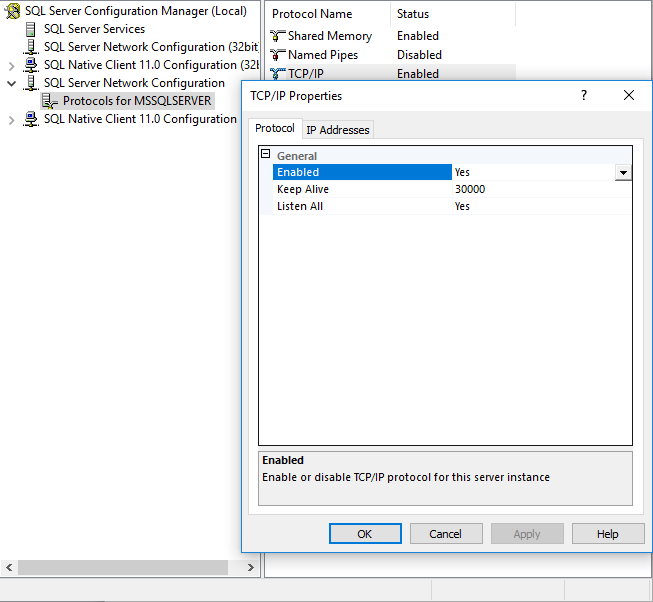
در این بخش احتمالا با پیام restart مواجه خواهید شد که جهت انجام اینکار از قسمت service عملیات restart را انجام دهید.
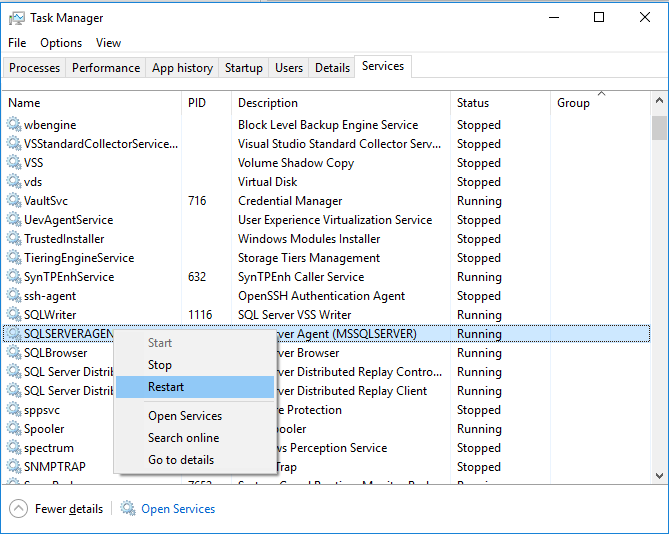
تنظیمات Login در نرم افزار Sql Server
در این مرحله یک یوزر جهت دسترسی به دیتابیس ایجاد خواهیم کرد . لذا ابتدا sql server را اجرا کنید .پس از اتصال به سرور از قسمت Security بر روی Logins کلیک راست کنید و سپس گزینه New Login را انتخاب نمایید.
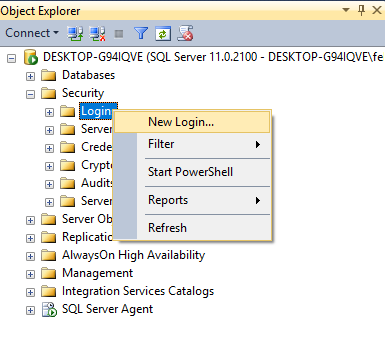
در پنجره باز شده در قسمت Login name نامی را برای یوزر خود درج کنید و در قسمت بعدی گزینه Sql Server authentication را انتخا نمایید و گزینه Enforce password expiration را از حالت انتخاب خارج نمایید و از قسمت Default database نام دیتابیس خود را از لیست انتخاب نمایید.
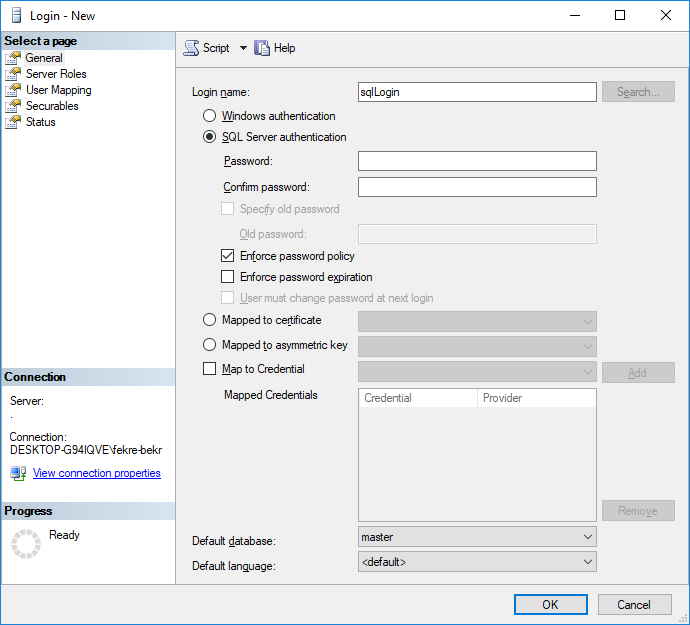
سپس در قسمت سمت چپ پنجره مورد نظر گرینه Server Roles را انتخاب کنید (جهت تعیین نقش کاربر)و گزینه مورد نظر را با توجه به شکل زیر انتخاب نمایید.و در پایان بر روی ok کلیک کنید.
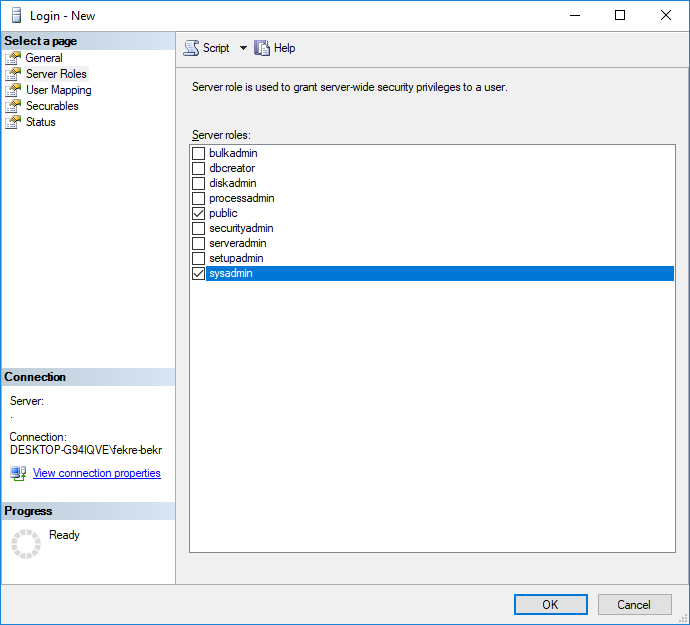
در این مرحله باید حالت ورود در مد sql server را برای سرور خود فعال کنیم لذا از پنجره Object Explorer روی سرور کلیک راست کنید و گزینه Properties را انتخاب نمایید .
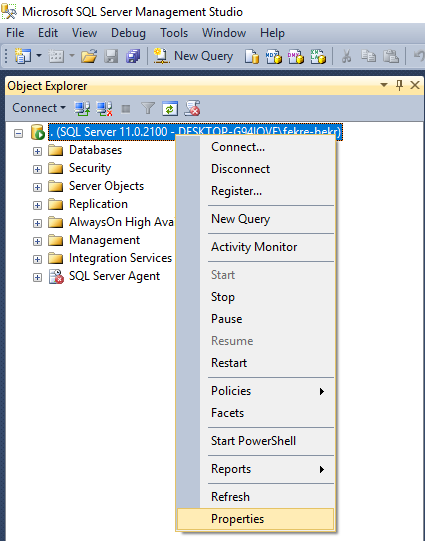
سپس در پنجره جدید گزینه گزینه Security را از پنل سمت چپ انتخاب نمایید و در پایان گزینه Sql Server and windows authentication mode را انتخاب نمایید و بر روی ok کلیک کنید.
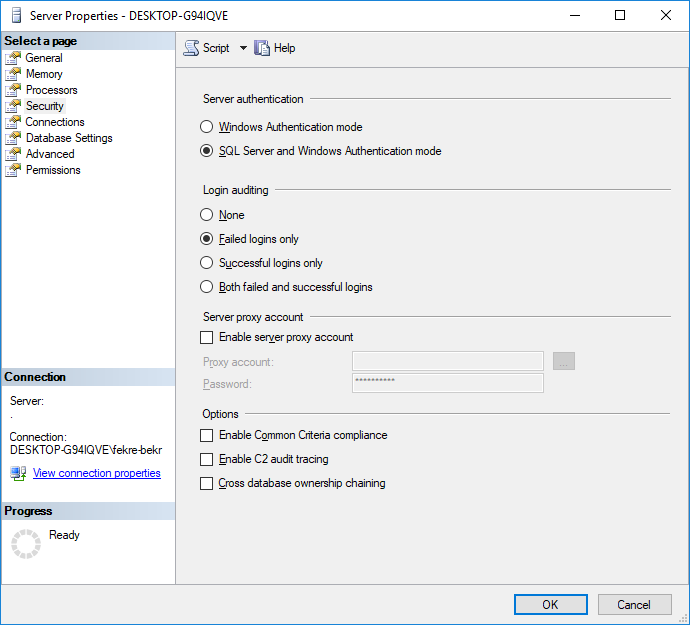
اکنون تنظیمات شده بصورت کامل انجام شده است لذا جهت استفاده ایندا بر روس سرور خود کلیک راست کنید و گزینه Restart را انتخاب نمایید.
نکته : جهت استفاده از سرور خود بر روی کلاینتها رشته اتصال برنامه خود را ویرایش نمایید .
بعنوان مثال شما میتوانید از فرمت رشته اتصال زیر در برنامه های خود استفاده نمایید.
Data Source=[YourServerName];initial catalog=[YourDbName];integrated security=false;User ID=[YourUserName];password=[YourPassword]